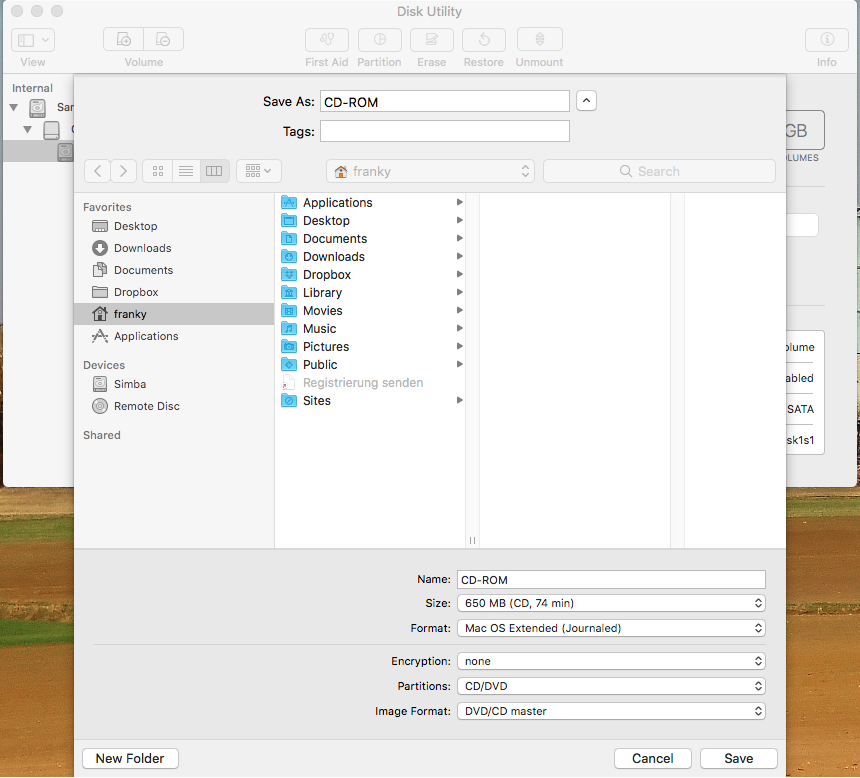Nach meinem Upgrade von macOS 10.15 Catalina auf macOS 11 Big Sur und der darauffolgenden Installation der aktuellen MacPorts habe ich bei einem Paket vom Compiler folgenden Fehler bekommen.:
% sudo port install gd2 Warning: The macOS 11.0 SDK does not appear to be installed. Ports may not build correctly. Warning: You can install it as part of the Xcode Command Line Tools package by running `xcode-select --install'. Computing dependencies for gd2 Fetching archive for gd2 Attempting to fetch gd2-2.3.0_0+x11.darwin_20.x86_64.tbz2 from https://kmq.jp.packages.macports.org/gd2 Attempting to fetch gd2-2.3.0_0+x11.darwin_20.x86_64.tbz2 from http://jog.id.packages.macports.org/macports/packages/gd2 Attempting to fetch gd2-2.3.0_0+x11.darwin_20.x86_64.tbz2 from https://packages.macports.org/gd2 Configuring gd2<br>Error: Failed to configure gd2, consult /opt/local/var/macports/build/_opt_local_var_macports_sources_rsync.macports.org_macports_release_tarballs_ports_graphics_gd2/gd2/work/libgd-2.3.0/config.log Error: Failed to configure gd2: configure failure: command execution failed Error: See /opt/local/var/macports/logs/_opt_local_var_macports_sources_rsync.macports.org_macports_release_tarballs_ports_graphics_gd2/gd2/main. Follow https://guide.macports.org/#project.tickets to report a bug. Error: Processing of port gd2 failed
Dem Log-File war zu entnehmen, dass der Compiler mit dem Error-Code 77 den Kompiliervorgang abgebrochen hatte. Was mich aber verwundert hatte, war, dass obwohl das aktuelle macOS 11.0 SDK und die Xcode Command Line Tools installiert waren, mir der Lösungsvorschlag präsentierte wurde, die Xcode Command Line Tools zu installieren. Nach etwas Recherche im Internet bin ich auf einen einfachen wie effektiven Lösungsvorschlag gekommen. Einfach die löschen und erneut installieren.
sudo rm -rf /Library/Developer/CommandLineTools
sudo xcode-select --installLinks: